町のパソコン教室の
「生徒さんからのご相談&お伝えした回答」を
簡単に書き留めています。
今日のご質問は
「スマホに歩数計(スギサポwalk)を入れたい!」
回答
「QRコードからダウンロードしていきます。」
詳しくは↓をご覧ください。
今の状況
スマホに歩数計アプリを入れたい!
歩くだけでスギ薬局のポイントが貯まる
“スギサポwalk”に興味あり。
私からの回答
昨日の記事の続きです。
★チラシなどに書かれたQRコードを読み取る方法【スマホご質問☆パソコン・スマホ教室】★
↑昨日の記事はコチラをタップ。
ダウンロードからログインまでの手順
1.「ブラウザを開く」をタップ。
→「GooglePlayストア」をタップ。
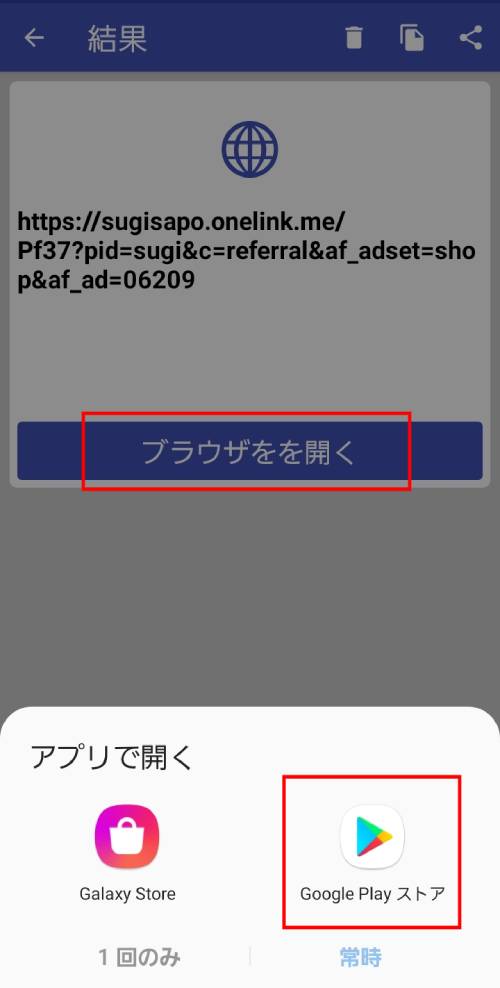
2.アプリが開くので「インストール」をタップ。
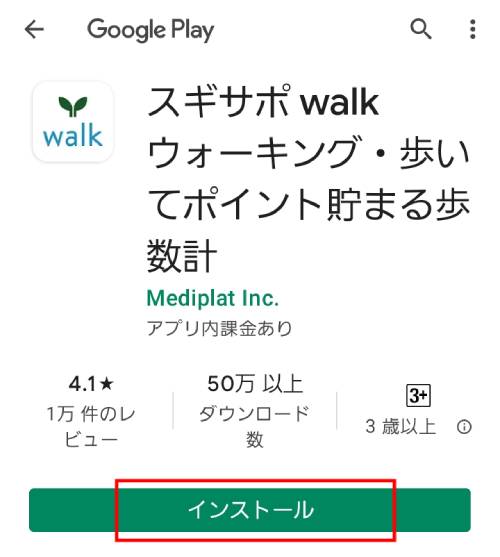
3.「開く」をタップ。
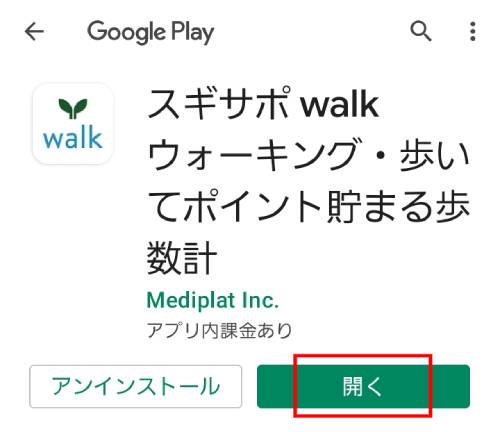
4.利用規約、プライバシーポリシーをチェックし
→「はじめる」をタップ。

5.「使い方を確認する」をタップ。

6.「ラリーを進める」をタップ。

7.マイルゲットを確認して、
→「閉じる」をタップ。
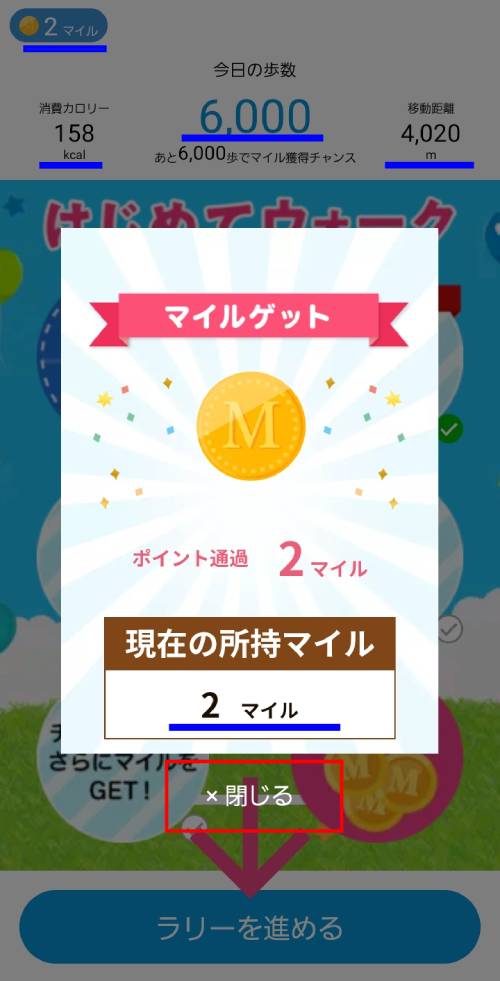
8.「許可」をタップ。
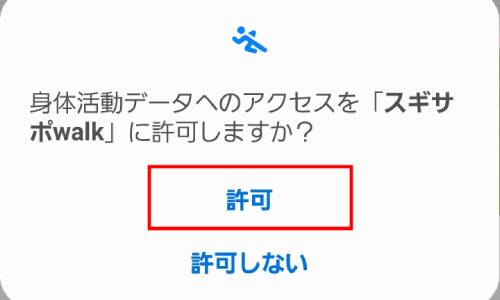
9.手順6の「ラリーを進める」と
手順7「閉じる」を何回か繰り返す。
→終わると”ラリーゴール”が出てくる。
→「閉じる」をタップ。
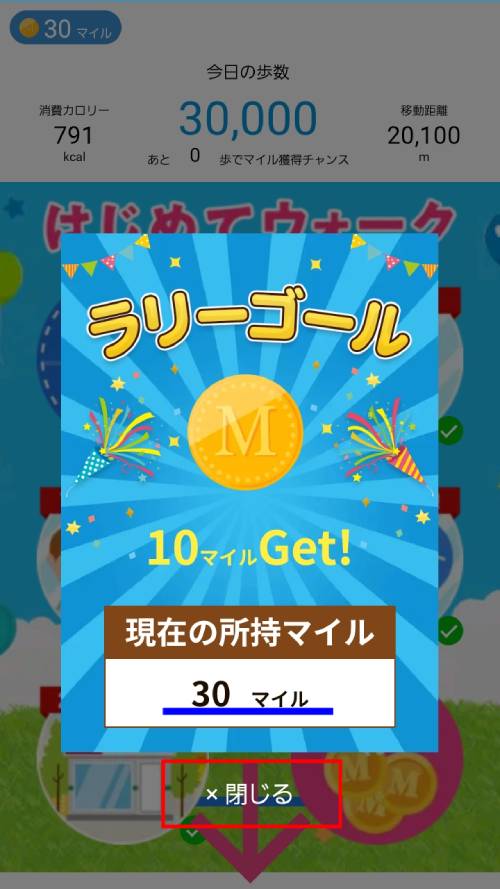
10.ダウンロードボーナス画面が出てきたら
→「次へ」をタップ。

11.「ログイン」をタップ。
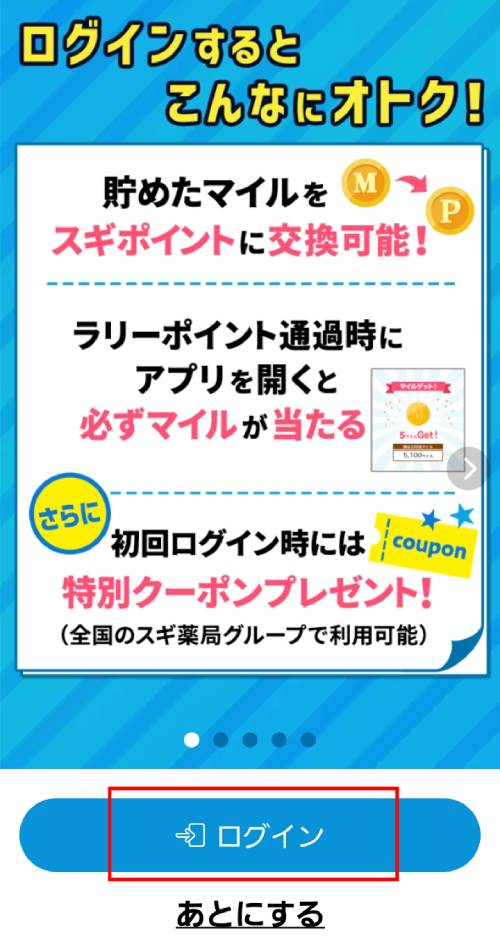
12.何でログインするかを選択する。
※今回は「メールアドレスで登録する」をタップ。
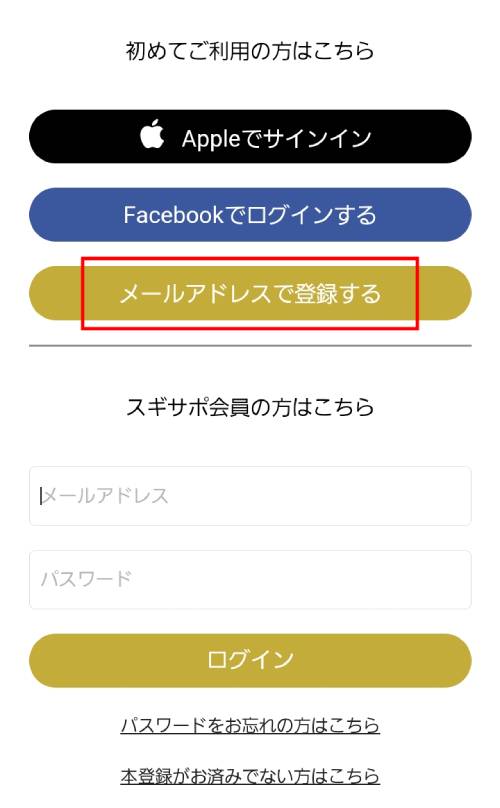
13.メールアドレスなど、↓必要事項を入力。
※お知らせメールは不要の場合、✔を外す。
→「利用規約に同意して登録」をタップ。
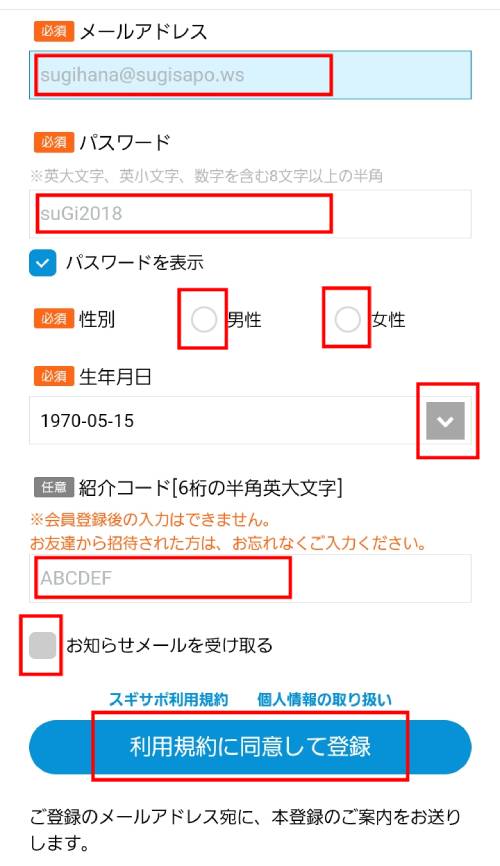
14.メールを開く。
→スギサポからのメールを開いて
↓のhttps~からはじまる部分をタップ。
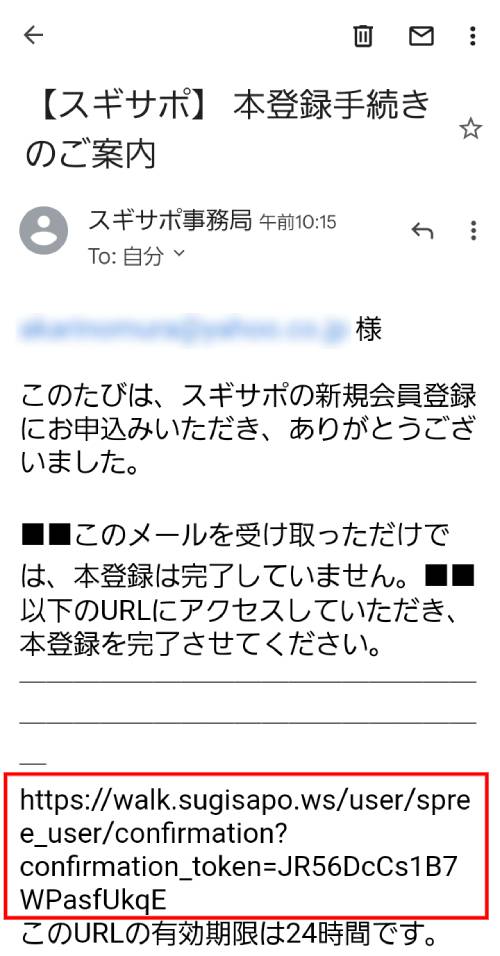
※タップだけで、ページが移動しない場合は
https~を指でスライドさせて選択
→「開く」をタップ。
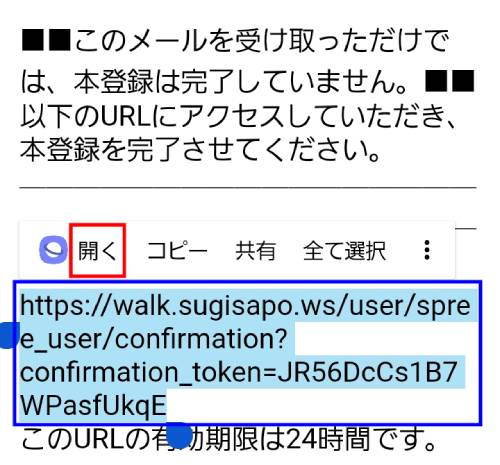
クーポンの使い方
1.スギサポwalkを開く。
→「マイページ」をタップ。

2.「クーポン」をタップ。
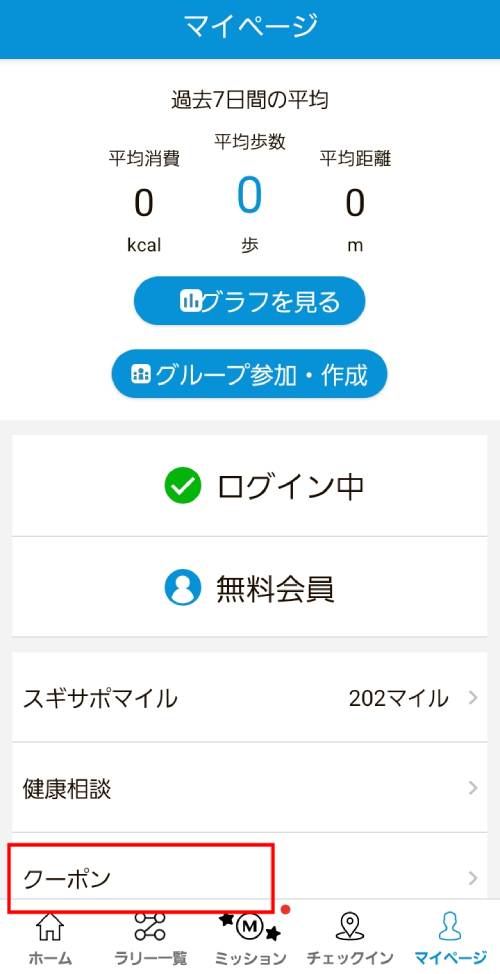
3.使いたいクーポンをタップ。
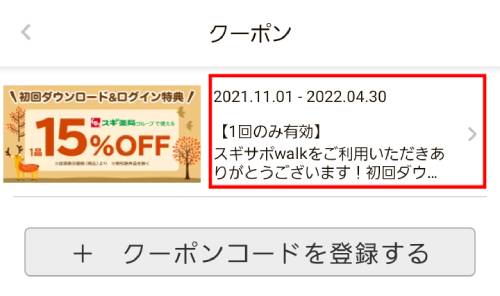
4.クーポン詳細が出てくる。
→使う直前に「このクーポンを利用する」をタップ。
※有効期限が1時間なので、使う直前にタップしてください。
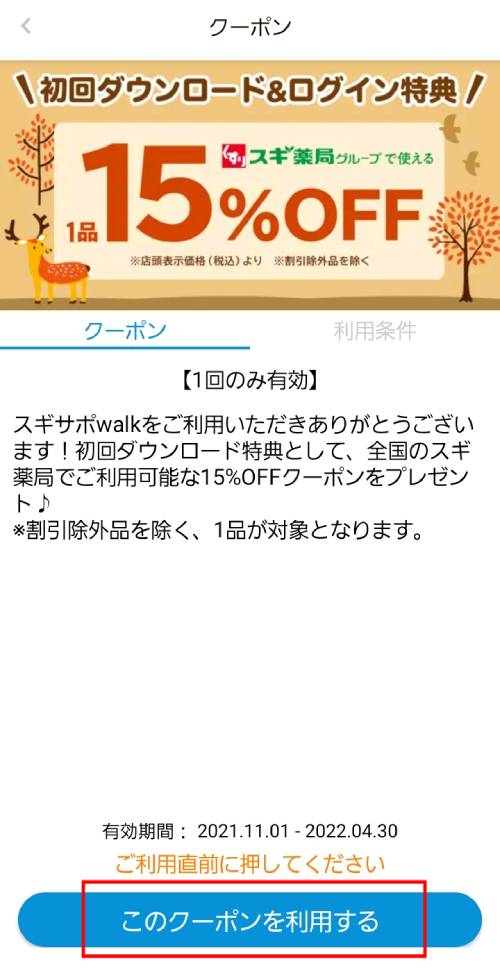
5.↓のバーコードをレジで提示すると、
15%OFFの特典を受けることができます。

以上です^^
【関連記事】
★チラシなどに書かれたQRコードを読み取る方法【スマホご質問☆パソコン・スマホ教室】
★アプリをインストールする(入れる)方法~canva【スマホご質問☆パソコン・スマホ教室】
★LINEご質問【クーポンを手に入れることが出来るの?どうやって使うの?】
↑良かったら題名をポチッとしてご覧ください^^



コメント